Gitas Bashas yra būtina priemonė, kuri suteikia Git komandinės eilutės patirtis „Windows“ operacinėje sistemoje. Tai yra komandinės eilutės apvalkalas, skirtas įjungti Git su komandine eilute sistemoje. Gitas Bashas yra paketas, kuris įdiegia „Bash“ emuliaciją, kai kurias įprastas „Unix“ programas ir Git „Windows“ operacinėje sistemoje. Į Gitas Bashas vartotojas sąveikauja su saugykla ir git elementais per komandas.
Turinys
- Kas yra Gitas?
- Kas yra Git Bash?
- Git GUI
- Kaip įdiegti „Git Bash“?
- „Git Bash“ komandos
- Kaip naudoti „Git Bash“?
- Kaip sukurti ir valdyti filialus „GitBash“?
- Filialų sujungimas „GitBash“.
- „GitBash“ saugyklų klonavimas
- Įsipareigojimų atšaukimas naudojant „GitBash“.
- Išvada
- DUK apie GitBash
Kas yra Gitas?
Git yra versijų valdymo sistema dėl šaltinio kodo pokyčių stebėjimas programinės įrangos kūrimo metu. Jis skirtas programuotojų darbui koordinuoti, tačiau juo galima stebėti bet kokio failų rinkinio pokyčius. Jos tikslas – padidinti efektyvumą , ir greitis ir lengvai valdyti didelius projektus versijos valdymas . „Git“ padeda komandai susidoroti su painiava, kuri dažniausiai kyla, kai keli žmonės redaguoja tuos pačius failus.
Kas yra Git Bash?
Gitas Bashas yra komandinės eilutės sąsaja ( CLI ) programa, skirta „Windows“, leidžianti bendrauti su versijų valdymo sistema „Git“. Klonuoti saugyklas , atlikti pakeitimus , stumti ir traukti pakeitimus , ir dar daugiau, naudojant Git Bash. „Git Bash“ gali automatizuoti rankines užduotis naudodamas jūsų parašytus scenarijus. „Git Bash“ padeda geriau sužinoti apie „Git“ ir versijų valdymą.
Git GUI
Git yra versijų valdymo sistema, kurią galima įsigyti grafinės vartotojo sąsajos (GUI) ir komandinės eilutės sąsajos (CLI) pavidalu. Grafinė vartotojo sąsaja (GUI) palengvina užduotis, palyginti su komandų eilutės sąsaja (CLI), dažniausiai atliekamomis Git užduotimis, kurios atlieka pakeitimus, kuria šakas ir sujungia pakeitimus. Galimi Git GUI klientai, kurių kiekvienas turi savo stipriąsias ir silpnąsias puses.
- Šaltinis medis.
- GitHub Darbalaukis
- TortoiseGit
- GitKraken
Pasirinkite bet kurią iš Git GUI pagal savo poreikius ir pageidavimus. Jei esate pradedantysis, naudokite paprastą Git GUI, o pažengusiems galite naudoti tinkintą GUI.
Kaip įdiegti „Git Bash“?
Norėdami įdiegti, atlikite toliau nurodytus veiksmus „Git Bash“ sistemoje „Windows“. :
1 žingsnis: „Git Bash“ .exe failų diegimo programą galima atsisiųsti iš https://gitforwindows.org/ Atsisiuntę paleiskite tą diegimo programą, atsiras toks langas.
svm
Git Bash diegimas
2 žingsnis: Pasirinkite komponentus, kuriuos norite įdiegti, ir spustelėkite mygtuką Kitas.
3 veiksmas: Pasirinkite kelią, kur norite įdiegti git kaip parodyta paveikslėlyje žemiau.
4 veiksmas: Leiskite diegimo procesui baigti ir pradėti naudoti „Git Bash“. Atidaryti Gitas Bashas eikite į aplanką, kuriame įdiegėte git, kitaip tiesiog savo OS ieškokite git bash.
santykio kompozicija
„Git Bash“ komandos
„Git Bash“ pateikiamas su komandų rinkiniu, skirtu atlikti įvairias operacijas, susijusias su kodo valdymu ir bendradarbiavimu. Štai keletas pagrindinių „Git Bash“ komandų:
- git init: Inicijuoja naują git saugyklą.
- git klonas: git klonas komanda naudojama saugykloms, kurios jau yra nuotolinėje saugykloje, klonuoti.
- git pridėti: Darbo srityje esantys failai bus perkelti į sustojimo vieta .
- git commit: Failai, kurie yra prieinami sustojimo srityje, bus priskirti vietinei saugyklai.
- git būsena: Ši komanda rodo darbo medžio būseną ir sustojimo sritį.
- git žurnalas: git žurnalas komanda padės pamatyti visų įvykdytų įsipareigojimų žurnalus.
- git filialas: Sukuria naują filialą.
- git eina: Pakeitimų sujungimui iš vienos šakos į kitą.
- git konfigūracija: git konfigūracija padės sukonfigūruoti vartotojo vardą ir el. pašto adresą.
- git žyma: Bus rodomos visos žymos.
Kaip naudoti „Git Bash“?
Git Bash yra galingas įrankis, leidžiantis bendrauti su Git versijos valdymas sistema a komandinės eilutės aplinka sistemoje Windows. Peržiūrėkime „Git Bash“ naudojimo pagrindus
1 veiksmas: „Git“ konfigūravimas
Nustatykite visuotinį vartotojo vardą / el. pašto konfigūraciją
Atidarykite „Git Bash“ ir pradėkite kurti vartotojo vardą bei el. pašto adresą, kad galėtumėte dirbti su „Git Bash“.
Nustatykite savo vartotojo vardą:
git config --global user.name 'FIRST_NAME LAST_NAME'>
Nustatykite savo el. pašto adresą:
git config --global user.email '[email protected]'>
cd komanda nurodo komandinės eilutės keitimo katalogas ir naudojamas norint patekti į norimą katalogą. Norėdami naršyti tarp aplankų, cd naudojama komanda
cd folder_name>
ls komandą
ls komanda naudojama visiems failams ir aplankams dabartiniame kataloge išvardyti.
ls>
Atidarykite „Git Bash“ ir pakeiskite dabartinį darbo katalogą į vietinį projektą naudodami „ cd komandą.

Keisti darbo katalogą
2 veiksmas: patvirtinkite saugyklą „Git Bash“.
Inicijuoti vietinį katalogą kaip Git saugyklą.
git init>
Sutvarkykite failus pirmajam įvykdymui, įtraukdami juos į vietinę saugyklą
git add .>
Autorius git statusas po to galite pamatyti suskirstytus failus. Įkelkite failus, kuriuos sukūrėte vietinėje saugykloje.
git commit -m 'First commit'>
Dabar Po git statusas komandą, matyti, kad neliko ką įpareigoti, vadinasi, visi failai buvo priskirti.
3 veiksmas: Vietinės Git saugyklos inicijavimas
Norėdami inicijuoti vietinę saugyklą naudodami „Git“, atlikite toliau nurodytus veiksmus.
įmonė prieš įmonę
Internetu atidarykite „GitHub“ ir spustelėkite sukurti naują saugyklą Suteikite saugyklos tinkamą pavadinimą ir sukurkite saugyklą.
Inicijuota Git Repo
Pastaba: Galite pasirinkti inicijuoti savo git saugyklą naudodami README failą, o toliau galite paminėti savo projekto informaciją. Tai padeda žmonėms žinoti, apie ką ši saugykla. Tačiau tai visiškai nėra būtina. Bet jei inicijuojate savo repo naudodami README failą naudodami GitHub pateiktą sąsają, jūsų vietinėje saugykloje šio README failo nebus.
Sukūrus saugyklą bus rodoma ši informacija
4 veiksmas: prijunkite vietinę saugyklą prie „GitHub“.
Eikite į „GitHub“ saugyklą ir kodas, skyrius nukopijuokite URL ir Komandinėje eilutėje pridėkite savo saugyklos, į kurią bus perkelta jūsų vietinė saugykla, URL.
git remote add origin repository_URL>
Perkelkite pakeitimus vietinėje saugykloje į „GitHub“.
git push origin master>
Čia failai buvo perkelti į pagrindinę jūsų saugyklos šaką. Dabar „GitHub“ saugykloje galima pamatyti išstumtus failus.
pervardyti linux kataloge
5 veiksmas: „GitBash“ pakeitimų įtraukimas ir stumimas
Tarkime, kad failai keičiami ir nauji failai pridedami prie vietinės saugyklos. Norėdami išsaugoti pakeitimus git saugykloje:
Atsisiųskite visus kitus pakeitimus iš nuotolinės saugyklos į vietinę saugyklą.
git pull>
Įsipareigojimui reikia atlikti pakeitimus.
git add .>
arba
git add file_name>
Dabar patvirtinkite suskirstytus failus.
git commit -m 'commit_name'>
Stumti pasikeitimai.
git push origin master>

„GitBash“ pakeitimų skatinimas
Galima pastebėti naujus pakeitimus:
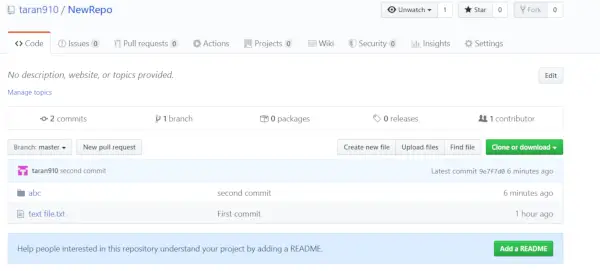
Atnaujintas katalogas
Kaip sukurti ir valdyti filialus „GitBash“?
Tarkime, komanda dirba su projektu ir kiekvienam nariui, dirbančiam su projektu, sukuriamas filialas. Taigi kiekvienas narys dirbs savo filialuose, taigi kiekvieną kartą, kai geriausias filialas sujungiamas su pagrindine projekto šaka. Filialai paverčia ją versijų valdymo sistema ir labai palengvina projekto šaltinio kodo priežiūrą.
Sintaksė
- Išvardykite visas savo saugyklos šakas.
git branch>
- Sukurkite naują filialą
git branch branch_name>
- Saugus Ištrinkite nurodytą šaką
git branch -d branch_name>
- Priverstinai ištrinti nurodytą šaką
git branch -D branch_name>
Norėdami naršyti tarp šakų atsiskaityti yra naudojamas. Norėdami sukurti naują filialą ir jį įjungti.
git checkout -b new_branch_name>
Norėdami tiesiog pereiti į filialą
git checkout branch_name>
Atsiskaitę į filialą, dabartiniame filiale galite pamatyti * Dabar tas pats įsipareigoti pridėti ir atlikti veiksmus galima atlikti ir šioje šakoje.
Filialų sujungimas „GitBash“.
Pirmiausia pasiekite tikslinę šaką
git checkout branch_name>
Sujunkite šaką su tiksline šaka
git merge new_branc>
„GitBash“ saugyklų klonavimas
Klonavimas naudojamas norint gauti esamos git saugyklos kopiją. Kai paleisite git klonas komanda zip aplankas išsaugomas numatytojoje vietoje
git clone url>
Ši komanda išsaugo katalogą kaip numatytąjį git saugyklos katalogo pavadinimą Norėdami išsaugoti katalogo pavadinimą kaip pasirinktinį pavadinimą turi būti perduotas papildomas argumentas jūsų pasirinktiniam katalogo pavadinimui
git clone url custom_name>
Įsipareigojimų atšaukimas naudojant „GitBash“.
Kai yra situacija, kai pamiršote pridėti keletą failų, kuriuos norite įpareigoti, ir norite atšaukti bet kokį įsipareigojimą, jį galima vėl įvykdyti naudojant – pataisyti
mvc spyruokliniame karkase
Sintaksė:
git commit --amend>
Išvada
Savo kodą galite tvarkyti naudodami „Git Bash“ įrankį. Kadangi jame yra komandų eilutės sąsaja, galite naudoti scenarijus procesams automatizuoti. Ją galite naudoti „Windows“, „Mac“ ir „Linux“, nes tai yra kelių platformų programa. Tai atvirojo kodo ir nemokama. Kai kurios pagrindinės ir sudėtingos „Git Bash“ komandos buvo aptartos šiame įraše. Taip pat buvo atsižvelgta į „Git Bash“ galimybes klonuoti saugyklas, kurti ir valdyti filialus, sujungti filialus ir anuliuoti pakeitimus.
DUK apie GitBash
Kas yra Git bash?
„GitBash“ suteikia vartotojams galimybę dirbti „Git“ komandų eilutėje „Microsoft Windows“ aplinkoje.
Ar „Git Bash“ yra įrankis?
„Git Bash“ įrankis teikia komandų eilutės funkcijas „Windows“ OS.
Kuo skiriasi „git“ ir „git Bash“?
„Git“ yra versijos valdymo sistema, naudojama šaltinio kodui ir projekto istorijai valdyti, o „Git Bash“ yra „Windows“ komandų eilutės terminalo aplinka, suteikianti galimybę naudoti „Git“ komandas.
Ar „Git Bash“ skiriasi nuo „GitHub“?
„Git Bash“ yra komandų eilutės įrankis, skirtas dirbti su „Git“ vietoje, o „GitHub“ yra žiniatinklio platforma, skirta prieglobai ir bendradarbiavimui su Git saugyklomis.
ir
